Navigation Bar (thanh điều hướng) là một thành phần quan trọng của bất kỳ trang web nào, thường được đặt ở đầu trang hoặc ở vị trí dễ thấy. Nó giúp người dùng dễ dàng điều hướng qua các trang, chức năng hoặc nội dung trên trang web.
1. Navigation Bar là gì?
- Navigation Bar còn được gọi là Navbar hoặc Menu bar. Nó thường nằm ở đầu trang và cung cấp một tập hợp các nút để người dùng dễ dàng điều hướng và truy cập các phần quan trọng của trang web. Navigation Bar giúp tạo ra một cấu trúc tổ chức cho trang web và cho phép người dùng dễ dàng di chuyển giữa các trang hoặc phần khác nhau.
- Navigation Bar có thể chứa nhiều mục, chẳng hạn như Trang chủ, Giới thiệu, Dịch vụ, Sản phẩm, Blog, Liên hệ và các mục khác tùy thuộc vào loại trang web hoặc ứng dụng. Nó thường được thiết kế để thích hợp với giao diện và thiết kế tổng thể của trang web, và có thể đi kèm với các hiệu ứng hoặc chuyển đổi khi người dùng tương tác.
- Navigation Bar có tầm quan trọng lớn đối với trải nghiệm người dùng và tối ưu hóa hiệu suất trang web. Một Navigation Bar tốt sẽ giúp người dùng dễ dàng tìm kiếm thông tin, tăng khả năng tương tác và làm cho trang web trở nên dễ sử dụng.
Xem thêm các bài viết về CSS:
- Tìm hiểu về background attachment trong CSS
- Border radius trong CSS
- Các cách phổ biến để nhúng CSS vào HTML
2. Tầm quan trọng của Navigation Bar
Navigation Bar đóng vai trò quan trọng trong trải nghiệm người dùng và hiệu suất trang web:
Dễ sử dụng: Navigation Bar giúp người dùng dễ dàng tìm kiếm thông tin hoặc dịch vụ mà họ cần trên trang web.
Tạo cấu trúc trang web: Nó giúp tổ chức nội dung và tạo một cấu trúc logic cho trang web.
Tối ưu hóa SEO: Một Navigation Bar tốt có thể giúp tối ưu hóa SEO bằng cách tạo các liên kết quan trọng dẫn đến các trang chủ chứa nội dung quan trọng.
Gây ấn tượng đầu tiên: Navigation Bar thường là điểm bắt đầu đầu tiên cho người dùng khi họ truy cập trang web và nó có thể tạo ấn tượng mạnh mẽ.
3. Các loại Web Navigation Bar phổ biến
3.1. Navigation Bar đơn giản (Simple Navigation Bar)
Navigation Bar này chứa các liên kết cơ bản đến các trang quan trọng như Trang chủ, Giới thiệu, Dịch vụ, Liên hệ. Điều này thích hợp cho các trang web với ít trang con.
3.2. Drop-Down Navigation Bar
Drop-down Navigation Bar cho phép bạn có nhiều mục con dưới các mục chính. Điều này giúp tạo một Navigation Bar gọn gàng cho trang web với nhiều nội dung.
3.3. Mega Menu Navigation Bar
Mega Menu Navigation Bar mở rộng và hiển thị nhiều nội dung, hình ảnh và liên kết, nó thường được sử dụng cho các trang web thương mại điện tử hoặc trang web có nhiều danh mục con.
3.4. Fixed Navigation Bar
Fixed Navigation Bar giữ thanh điều hướng ở đầu trang web khi người dùng cuộn xuống giúp họ luôn dễ dàng truy cập vào các trang quan trọng.
3.5. Sticky Navigation Bar
Sticky Navigation Bar cố định ở đầu trang web khi người dùng cuộn trang xuống. Nó tạo sự tiện lợi và dễ truy cập khi cần điều hướng nhanh chóng.
4. Các bước để tạo một Navigation Bar
4.1. Đầu tiên, bạn cần tạo HTML cho Navigation Bar
Dưới đây là một ví dụ về mã HTML đơn giản cho một Navigation Bar:
<!DOCTYPE html>
<html>
<head>
<link rel="stylesheet" type="text/css" href="style.css">
</head>
<body>
<div class="navbar">
<a href="#home">Trang chủ</a>
<a href="#about">Giới thiệu</a>
<a href="#services">Dịch vụ</a>
<a href="#contact">Liên hệ</a>
</div>
</body>
</html>
4.2. CSS cho Navigation Bar
/* Định dạng thanh điều hướng */
.navbar {
background-color: #333; /* Màu nền */
overflow: hidden;
}
/* Định dạng các liên kết trong thanh điều hướng */
.navbar a {
float: left; /* Đặt liên kết vào một hàng ngang */
display: block; /* Hiển thị là khối để có thể định dạng */
color: #fff; /* Màu chữ */
text-align: center; /* Canh giữa văn bản */
padding: 14px 16px; /* Khoảng cách giữa các liên kết */
text-decoration: none; /* Loại bỏ gạch dưới liên kết */
}
/* Định dạng khi rê chuột qua liên kết */
.navbar a:hover {
background-color: #555; /* Màu nền khi rê chuột qua */
}
/* Định dạng khi trạng thái được chọn */
.navbar a.active {
background-color: #4CAF50; /* Màu nền khi được chọn */
color: white; /* Màu chữ khi được chọn */
}
Chúng ta có được kết quả:
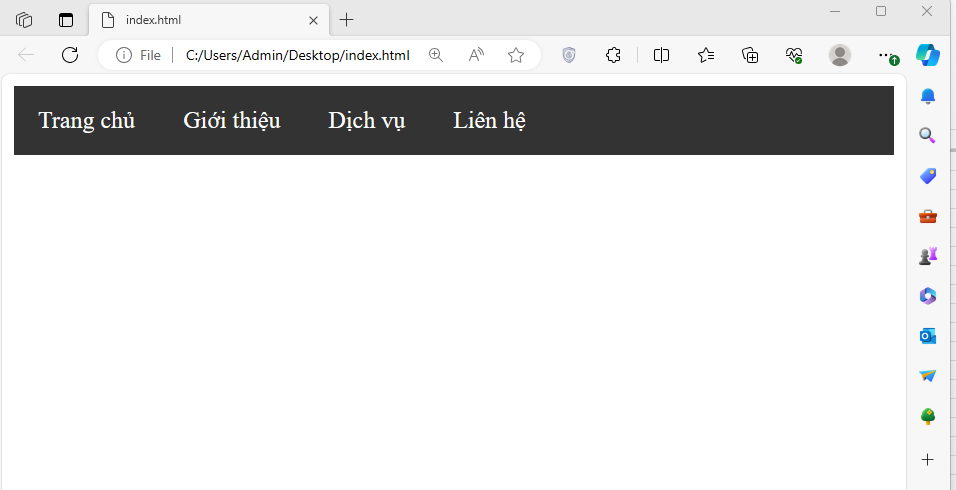
5. Các lưu ý khi tạo Navigation Bar
- Đơn giản và Logic: Sắp xếp liên kết một cách hợp lý và giữ Navigation Bar đơn giản.
- Liên kết quan trọng: Chắc chắn Navigation Bar có liên kết đến các trang chính.
- Responsive design: Đảm bảo Navigation Bar hoạt động trên mọi loại thiết bị.
- Tối ưu hóa SEO: Sử dụng liên kết văn bản phù hợp với SEO.
- Kiểm tra người dùng: Kiểm tra Navigation Bar với người dùng để đảm bảo tính tương tác và sử dụng dễ dàng.
- Các phong cách tùy chỉnh: Tùy chỉnh Navigation Bar theo thiết kế riêng của bạn.
- Kiểm tra hiệu suất: Đảm bảo Navigation Bar không làm giảm hiệu suất tải trang.
- Sửa lỗi: Kiểm tra liên kết và sửa lỗi.
- Phiên bản di động tốt: Đảm bảo Navigation Bar trên di động dễ sử dụng.
6. Tối ưu cho Navigation Bar
Kỹ thuật hiển thị: Sử dụng CSS và JavaScript để tạo Navigation Bar một cách mạnh mẽ và tương tác.
Kiểm tra người dùng (User Testing): Sử dụng kiểm tra người dùng để đảm bảo rằng Navigation Bar hoạt động tốt và dễ sử dụng.
Tối ưu hóa SEO: Đảm bảo rằng các liên kết trong Navigation Bar tối ưu hóa SEO để cải thiện khả năng tìm kiếm.
Liên kết quan trọng: Đảm bảo rằng Navigation Bar chứa các liên kết quan trọng đến các trang chính của trang web.
Kết luận
Vậy là chúng ta đã cùng tìm hiểu về những khái niệm cơ bản liên quan tới cách hoạt động của Navigation Bar. Navigation Bar là một phần quan trọng trong thiết kế web, giúp người dùng dễ dàng điều hướng qua trang web của bạn. Bằng cách tạo Navigation Bar trong CSS, bạn có thể tạo một giao diện đẹp và dễ sử dụng cho trang web của mình. Hi vọng bài viết sẽ đem đến cho bạn những thông tin hữu ích.
Cộng Đồng Linux là giải pháp cung cấp các tính năng giao tiếp như gọi thoại, gọi video, tin nhắn chat, SMS hay tổng đài CSKH cho phép tích hợp trực tiếp vào ứng dụng/website của doanh nghiệp nhanh chóng. Nhờ đó giúp tiết kiệm đến 80% thời gian và chi phí cho doanh nghiệp bởi thông thường nếu tự phát triển các tính năng này có thể mất từ 1 – 3 năm.
Bộ API giao tiếp của hiện đang được tin dùng bởi các doanh nghiệp ở mọi quy mô, lĩnh vực ngành nghề như TPBank, VOVBacsi24, VNDirect, Shinhan Finance, Ahamove, Logivan, Homedy, Adavigo, bTaskee…
Quý bạn đọc quan tâm xin mời đăng ký bài viết mới:
Đăng ký liền tay Nhận Ngay Bài Mới
Subscribe ngay
Cám ơn bạn đã đăng ký !
Lỗi đăng ký !














Add Comment